库存老产品了,正面的类肤材质全会发粘影响使用时的手感,为了大家更好的使用,在发货前小熊把上面的胶全擦除了,第一次录指纹时稍麻烦,要录入很多次才会成功,手上没指纹或指纹太浅的录入不了,手太干或带水也录入不了,注意,毕竟N多年的老东西了,这个不是按压式的,是从上向下滑动式的。
上面的胶是这个样子的,有点粘手,在滑动手指时还有可能把胶带到识别器上造成识别困难。

小熊用酒精把上面的胶直接清除了,这样收到直接用,用多长时间也不会发粘。

奔凯BIOCOME TCR4指纹识别仪采用擦滑动式活体指纹传感器,扫描速度快,指纹抓取速度可高达40CM/S 支持成像/待机/休眠三种工作状态,且功耗低 具有手指监测/换醒/防假手指功能 支持PKI等多种加密手段,确保指纹数据的安全 抗静电能良好,已通过+/-15KV ESD测试要求 成像质量好、体积小、成本低 采用USB连接方式,满足高速数据传输的需求 提供指纹软件二次开发接口 符合CE,FCC,UL,USB,WHQL认证标准 时尚外观、防滑设计、小巧便携。
官网介绍:http://www.biocome.cn/bkyw/info_19.aspx?itemid=393&lcid=39
小熊小熊做的关于奔凯BIOCOME USB指纹采集器 指纹识别仪TCR4 Win7 Win8 Win10下的使用教程:https://qzxx.com/28453.html
小熊收库存回来的,有两种标志,一种是BIOCOME标的,一种是Digent标志的,支持WIN10 WIN11 指纹登录和系统原生Windows Hello 生物特征,线长1.2米左右,重69.4克。

到货实物如下图,上面胶全老化了,一摸就发粘,小熊发前已用酒精擦除了。

奔凯BIOCOME TCR4指纹识别仪的背面图片。
奔凯BIOCOME TCR4指纹识别仪的指纹识别采用了擦滑动式活体指纹传感器—要顺着蓝色的箭头那里开始,手指向下滑动,不是和iphone一样,直接向上按的,使用上要注意。
下面的奔凯的英文标志 BIOCOME 在工作时,应是会亮红色的灯。

奔凯BIOCOME TCR4指纹识别仪的背面图片,底胶有粘度,放在桌面上防止使用滑动。

背面的产品标签如下图,产地中国,SNBU4010014711 这个条码每个全是不同的。

本来以为底部有螺丝,谁知撕开后,竟没有发现螺丝孔。

还是锤子省事,一锤子就开,拆开后的实物图片如下。

底壳加了两个配重的铁块,这样产品拿在手中就不会轻飘飘,也增加了放在桌面上的稳定性。

主板在上盖板卡着,没有螺丝固定,从这张图可以看出LOGO为什么会发光了。

拆解全家福。

奔凯BIOCOME TCR4指纹识别仪的主板芯片如下图 。

这面是奔凯BIOCOME TCR4指纹识别仪的正面主板图片。

拆完了,内部做工和外部做工全不错,是不是好东西,我们拆开看,懂行的你看一眼就清楚,在别家全是美图的情况下,小熊还是坚持自己拍图和拆解来体现产品的实物,通过图片向您表达这个产品的细节,希望你通过小熊的商品介绍中的图片来方便的了解这个商品,买到自己喜欢的宝贝,因小熊大多卖的是库存产品,难免会出现质量或成色方面的问题,收到货有问题可以直接联系小熊,小熊会马上给你解决。
下面写一个WIN10 WIN11中如何使用这个奔凯BIOCOME TCR4指纹识别仪,接到电脑上后驱动会自动安装,安装完驱动后,推荐先去设备管理器看一下有没有如下图红框中的设备。
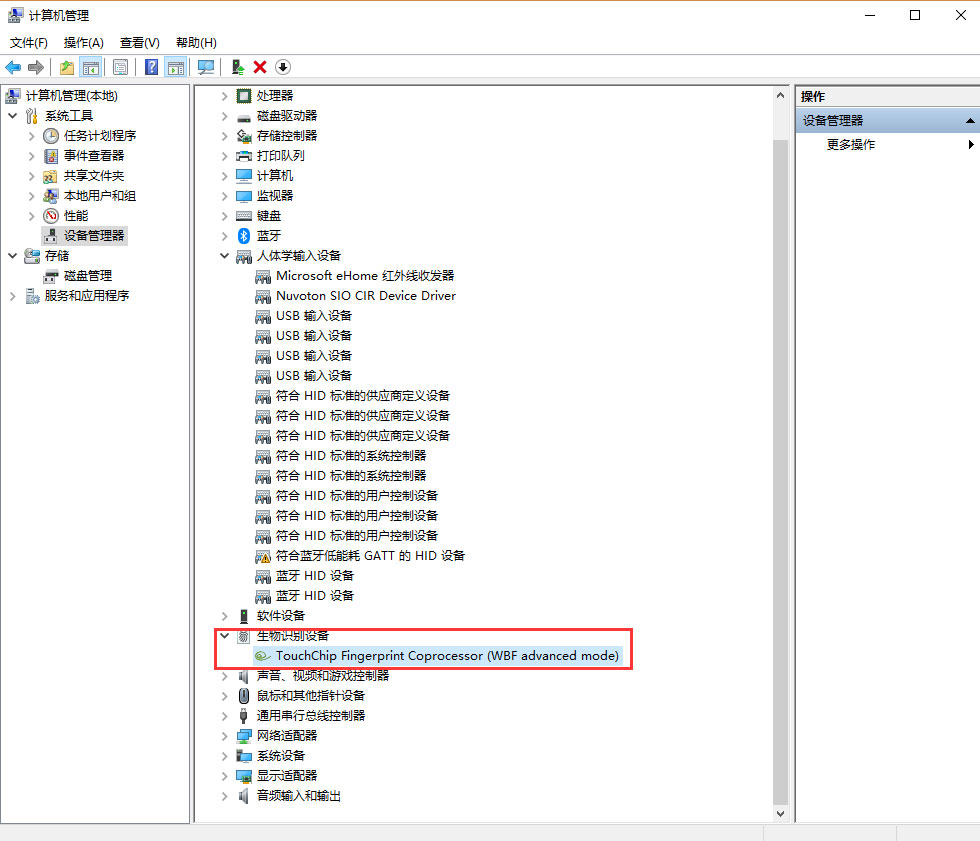
如确认如上图,设备能正常识别后,点击电脑左下角的WIN的标志,打开Windows设置。
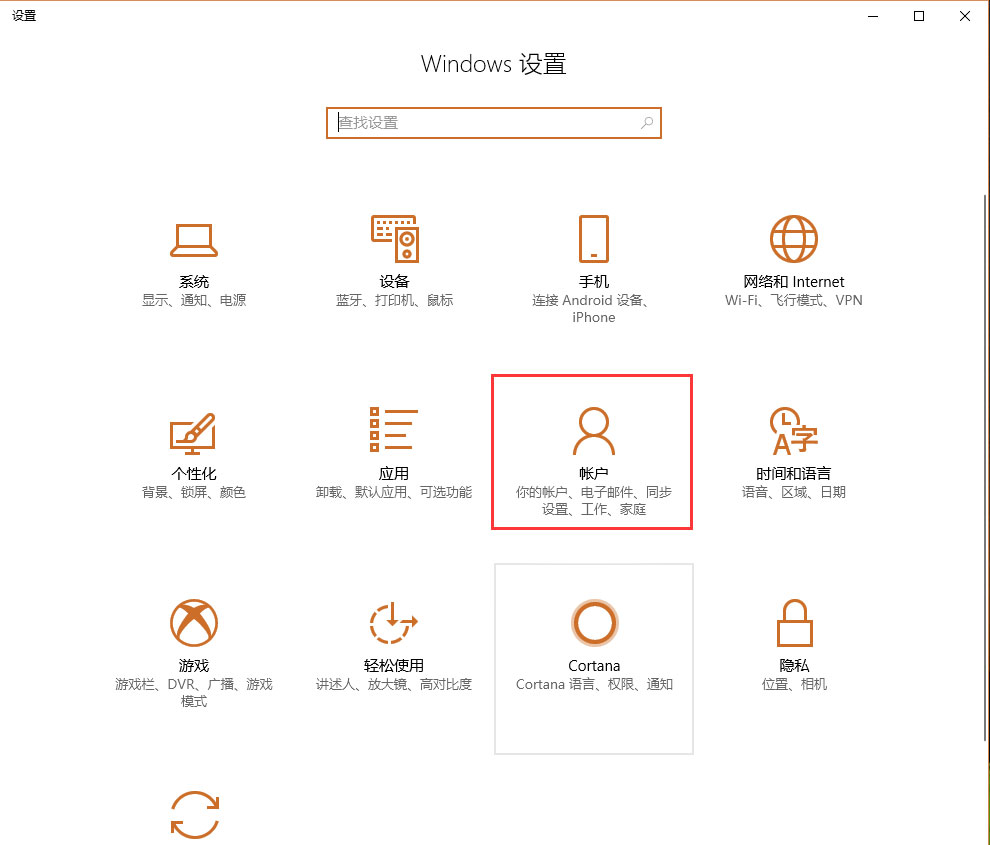
点击上面红框中的 帐户 选项。
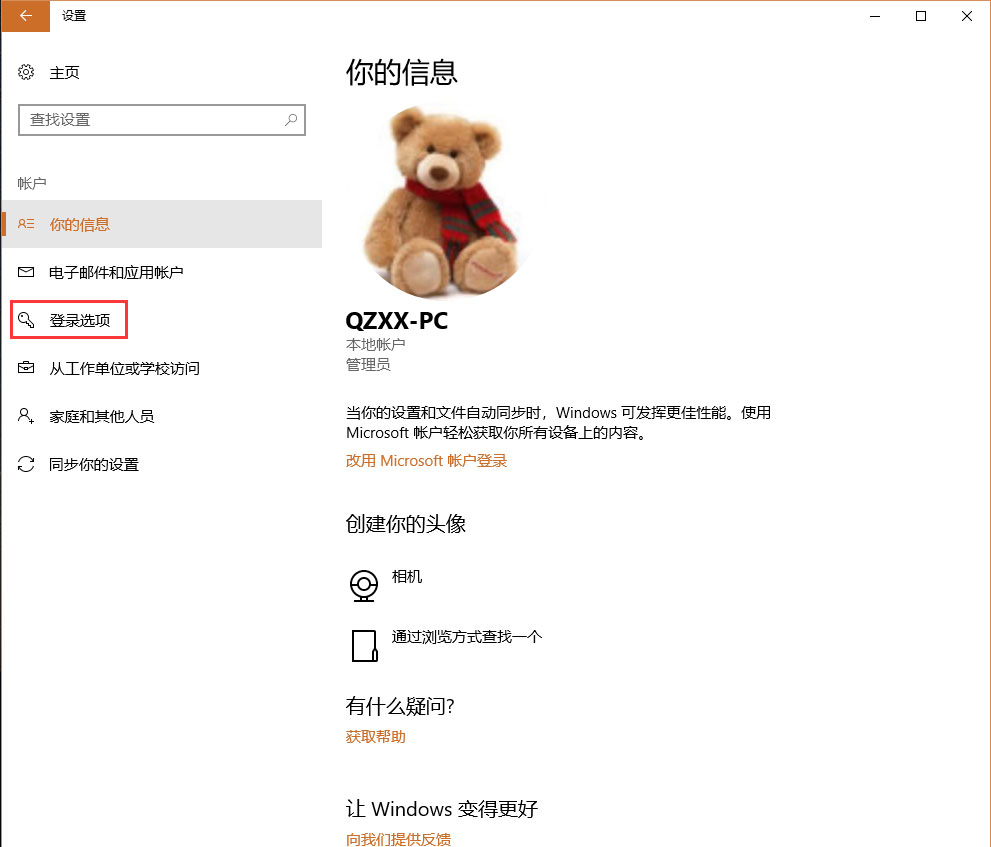
点击上图中右侧红框中的 登录选项 菜单,可以看到下面的画面。
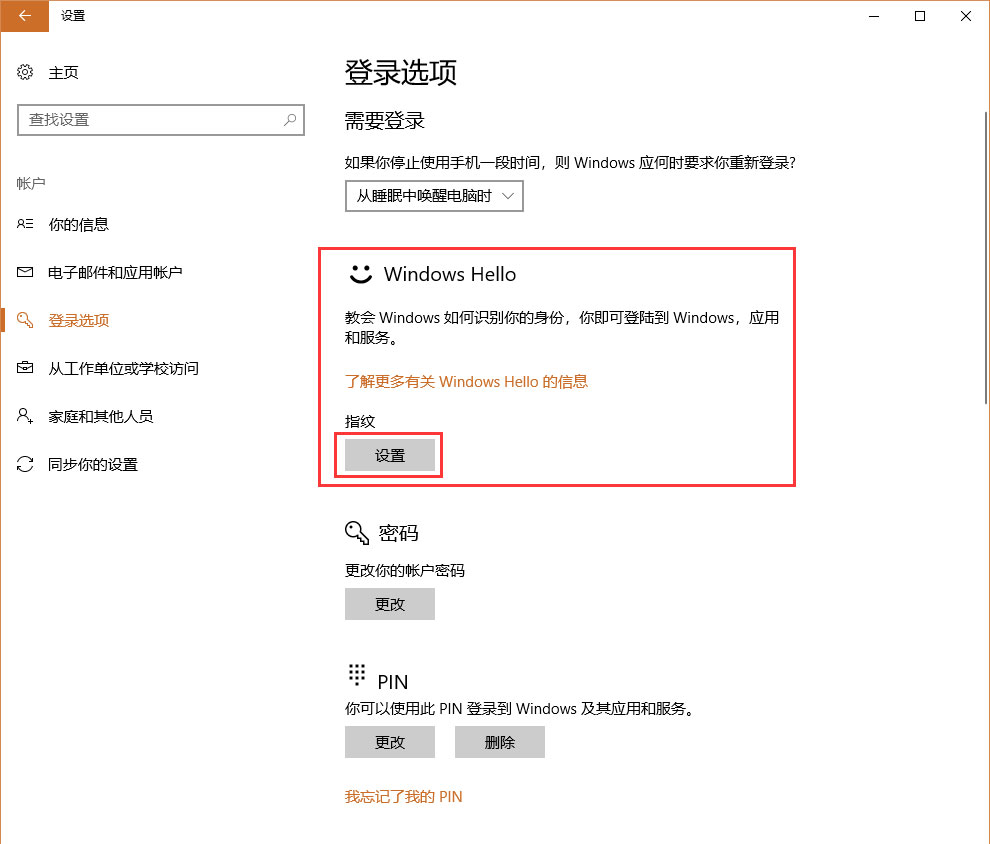
点击上面红框中Windows Hello 的设置按钮。
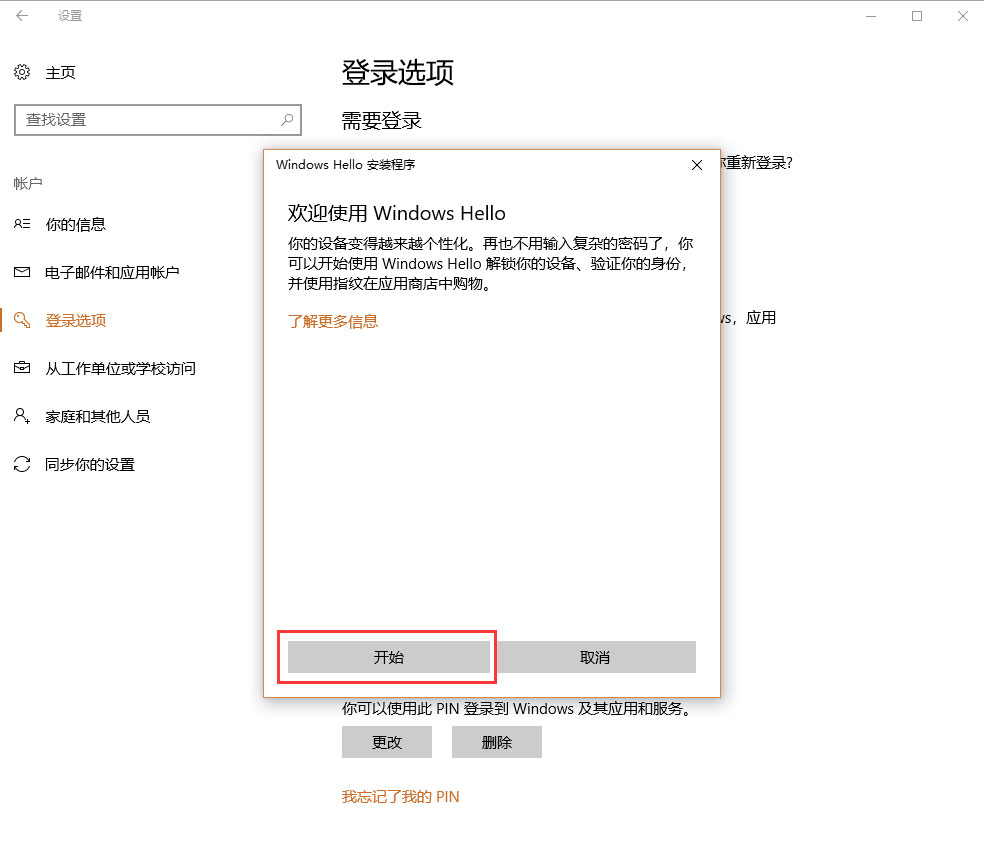
点击上图中红框中的 开始 按钮。会看到下面的画面,输入你的系统登录密码或快速登录PIN码。
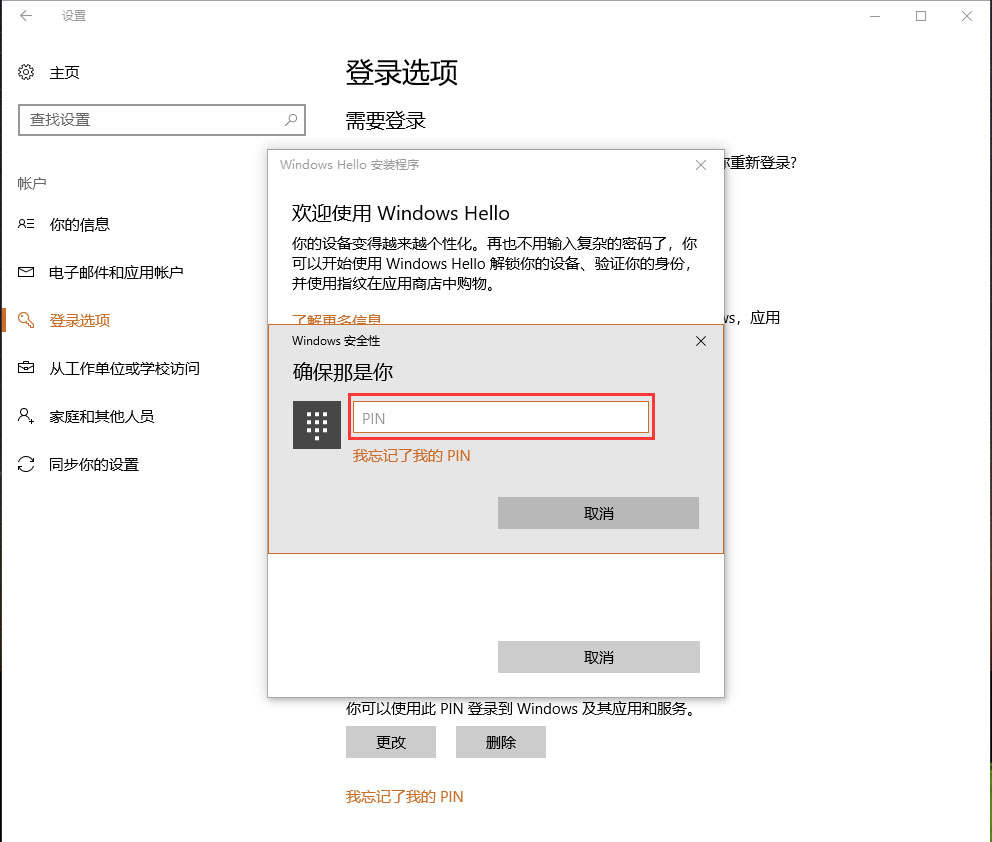
顺着蓝色的箭头那里开始,手指向下滑动你要采集的手指。
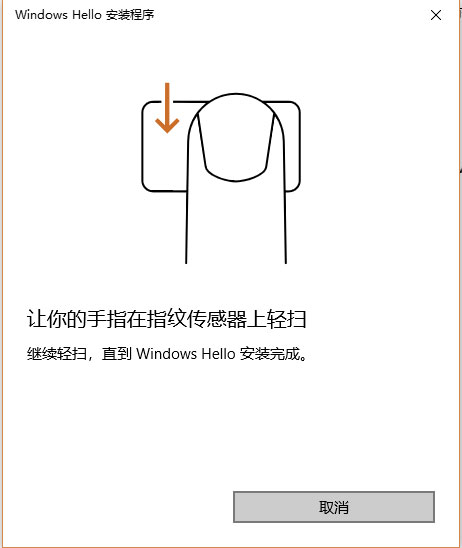
会看到下面的画面,慢慢的在变化,可能要滑动5-6次,视手指的采集情况。
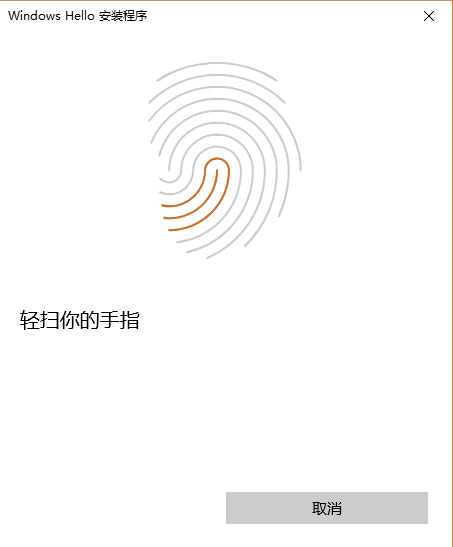
成功采集后,你会看到下面的画面,你如果想采集其它手指,可以点击下图红框中的按钮。
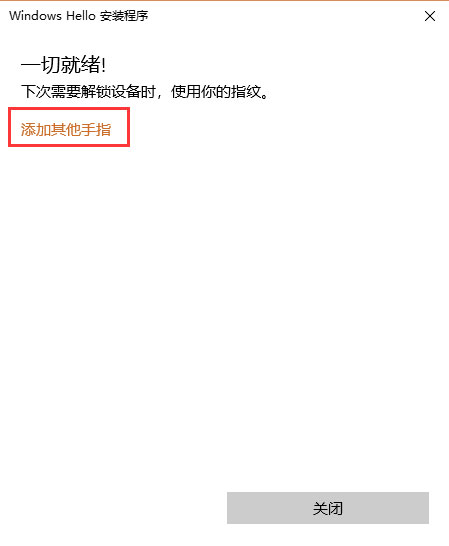
采集完成后,你可以锁定或注销你的计算机,在登录时,直接滑动手指,就直接进入桌面了,感觉很高大上。






















